’komputery są jak bogowie Starego Testamentu;
wiele zasad i nie ma litości'
Joseph Campbell
komputery mają sprawić, że będzie lepiej i oszczędzić nam czas i nerwy. Idealnie.
' ale co jeśli mój komputer wyłączy się losowo?’możesz zapytać.
no cóż, przypadkowe wyłączenia powodują załamania nerwowe. I siwieją włosy. Turbulentny komputer jest w rzeczywistości bezlitosny: może zepsuć twoje życie, zrujnować twoją pracę lub zabić twoją reputację., Dlatego naszym dzisiejszym zadaniem jest zajęcie się dramatem „mój komputer wyłącza się automatycznie” i wprowadzenie pokoju i stabilności w twoim życiu.
tak więc Twój komputer wyłącza się losowo, a Ty jesteś na swoim końcu z tym problemem. Cóż, twoja maszyna z systemem Windows może być opętana – ale to mało prawdopodobne.
poważnie, dlaczego komputer się wyłącza?
P. S.,bscribe
oto 12 najczęstszych powodów, dla których komputer wyłącza się bez ostrzeżenia:
- przegrzanie
- problemy ze sprzętem
- problemy ze sterownikiem
- infekcja złośliwym oprogramowaniem
- problemy z baterią
- awaria zasilacza UPS / przeciwprzepięciowego
- niewystarczające napięcie ładowarki
- podejrzany tryb uśpienia
- wady szybkiego uruchamiania
- -of-date BIOS
- awarie oprogramowania
- problematyczne systemy operacyjne
możesz naprawić losowe wyłączenia:
przegrzanie
Jeśli komputer wyłączy się bez ostrzeżenia, problemy związane z ciepłem mogą być w pracy.,
problemy związane z ciepłem zwykle wynikają z:
- nieostrożne użytkowanie komputera;
- problemy z wentylatorem;
- kurz, brud, włosy i inne zanieczyszczenia;
- overclocking.
nieostrożne użytkowanie komputera
na początek, ciepło i komputer to dość złe połączenie. Dlatego zawsze zachowuj spokój komputera: za każdym razem, gdy zaniedbujesz tę zasadę, stawiasz komputer w trudnej sytuacji. W rezultacie płyta główna zamyka wszystko, aby zapisać maszynę.,
aby uniknąć przegrzania komputera, postępuj zgodnie z tymi wskazówkami:
- trzymaj komputer z dala od gorących miejsc/stref;
- uzyskaj powietrze krążące wokół komputera;
- nigdy nie umieszczaj komputera blisko ściany;
- nie wystawiaj komputera na bezpośrednie działanie promieni słonecznych;
- nie używaj komputera w wilgotnych warunkach;
- używaj podkładki chłodzącej (jeśli jesteś użytkownikiem laptopa);
- li > Jeśli twój komputer wydaje się niepokojąco gorący, Zmień pastę termiczną.
problemy z wentylatorem
Jeśli wentylatory kart graficznych, wentylatory obudowy lub wentylatory procesora ulegają awarii, powodują przegrzanie., Zbadaj je uważnie, aby dowiedzieć się, czy któryś z nich gra:
- jeśli któryś z Twoich fanów nadal piszczy, to zły znak – musi być zepsuty;
- Jeśli Twoi fani są brudni lub zakurzeni, poświęć chwilę na ich oczyszczenie – ten szlachetny czyn może rozwiązać problem z zamknięciem.
brud i kurz
prawda jest taka, że zakurzone Komputery najpierw gryzą kurz. Kurz, brud, resztki jedzenia, włosy i inne rzeczy mogą przegrzać komputer, zapobiegając prawidłowej cyrkulacji powietrza. Poza tym uwięzione szczątki zapewniają gościnne środowisko dla zarazków. Urgh!,
powinieneś utrzymywać swój komputer w czystości i porządku, aby uniknąć jego przegrzania i wynikających z tego przestojów: regularnie czyść komputer i rezygnuj z nawyków „jedzenia wokół komputera”.
przetaktowywanie
Jeśli komputer został przetaktowany, jego komponenty mogą nie być w stanie sprostać zwiększonemu zapotrzebowaniu na moc. Należy pamiętać, że overclocking komputera igra z ogniem: może spowodować poważne uszkodzenie komputera. Dlatego zalecamy wyłączenie narzędzi do podkręcania-Twój system powinien działać tak szybko, jak powinien. W przeciwnym razie może stać się przegrzany i nieco neurotyczny.,
problemy sprzętowe
problemy sprzętowe mogą spowodować losowe wyłączenie komputera.
oto kilka wskazówek, jak sobie z nimi poradzić:
Menedżer urządzeń
aby zidentyfikować problematyczne urządzenie, spróbuj użyć menedżera urządzeń. To narzędzie Windows generuje kody błędów i pomaga rozwiązywać problemy z urządzeniem.,
aby uzyskać dostęp do Menedżera urządzeń w systemie Windows 10, przejdź w ten sposób:
Start -> Control Panel -> Performance and Maintenance -> System -> Hardware tab -> Device Manager
Win + X -> Device Manager
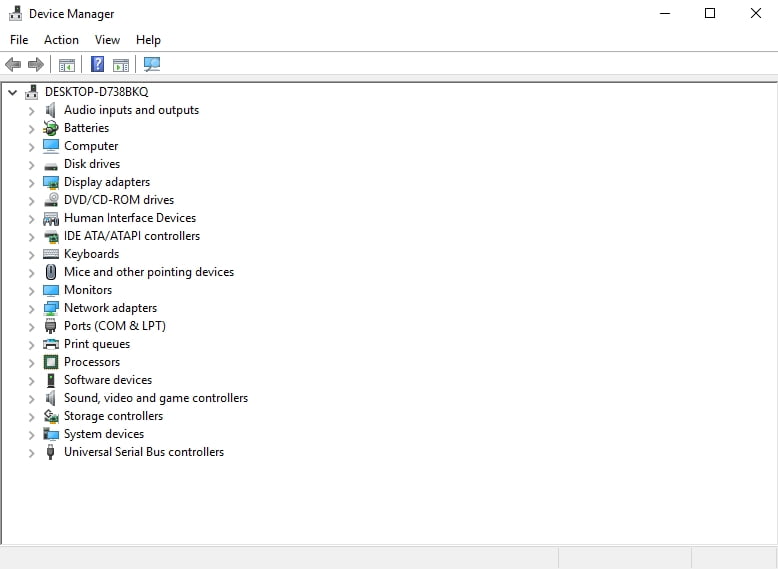
sprawdź Narzędzie dyskowe
sprawdź, czy dysk twardy działa poprawnie:
Jeśli niedawno odnowiłeś komputer, Usuń nowo dodany sprzęt i sprawdź, czy komputer jest w porządku. Chodzi o to, że Twój nowy sprzęt może prowadzić do problemów z niekompatybilnością i spowodować spontaniczne wyłączenia.
masz już listę podejrzanych? Brawo!, Spróbuj usunąć elementy sprzętowe jeden po drugim – może to pomóc w rozwiązaniu problemu.
nie jesteś ekspertem od sprzętu? Nie masz się czego wstydzić: większość użytkowników komputerów nie ma specjalistycznej wiedzy sprzętowej. Wyszukaj godne zaufania centrum serwisowe i zleć diagnozę komputera specjalistom IT.
aplikacja nie zawiera złośliwego oprogramowania i jest zaprojektowana specjalnie dla problemu opisanego w tym artykule. Po prostu pobierz i uruchom go na komputerze., pobierz za darmo
opracowany przez Auslogics
Auslogics jest certyfikowanym programistą aplikacji Microsoft® Silver. Microsoft potwierdza wysoką wiedzę Auslogics w tworzeniu wysokiej jakości oprogramowania, które spełnia rosnące wymagania użytkowników komputerów PC.
problemy ze sterownikami
wadliwe lub nieaktualne sterowniki mogą prowadzić do losowych wyłączeń w systemie Windows 10., Weryfikator sterowników
Możesz również skorzystać z weryfikatora sterowników systemu Windows – może wykrywać problematyczne urządzenia:
Start menu -> Type verifier -> Enter
Użyj Menedżera urządzeń
ponadto spróbuj użyć menedżera urządzeń, aby rozwiązać problemy ze sterownikami:
- Win + X -> urządzenie menedżer -> rozwiń wpisy urządzenia -> wyszukaj problematyczny sterownik
- kliknij go prawym przyciskiem myszy i wybierz Aktualizuj oprogramowanie sterownika
napraw sterowniki ręcznie
możesz ręcznie rozwiązywać problemy ze sterownikami jeden po drugim., Może być konieczne całkowite odinstalowanie sterowników, a następnie ich ponowne zainstalowanie. Wyszukaj najnowsze wersje sterowników dla swoich modeli na stronach internetowych dostawców.
użyj specjalnego narzędzia
aby zdiagnozować i naprawić wszystkie problemy ze sterownikami w szybki i prosty sposób, wypróbuj specjalne narzędzie, np. Auslogics Driver Updater.
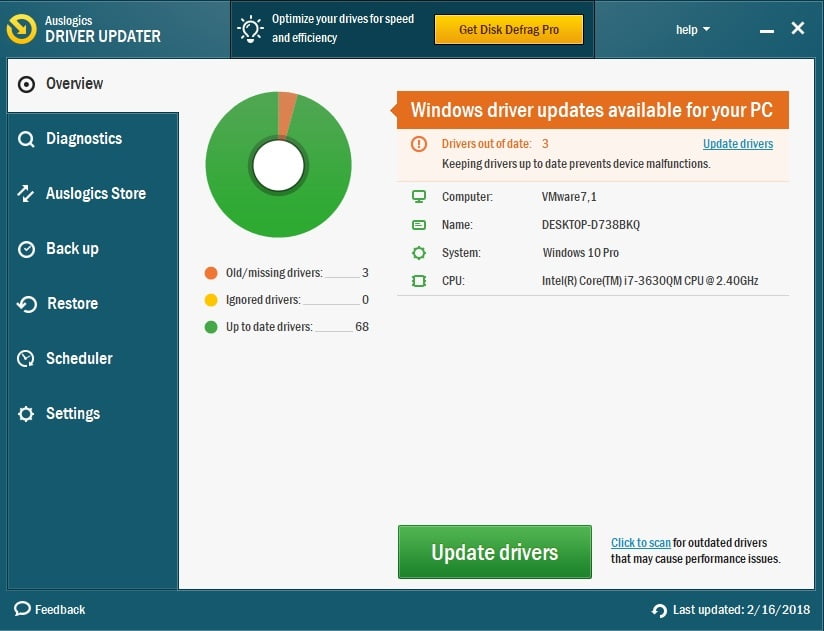
infekcja złośliwym oprogramowaniem
Jeśli komputer zachowuje się naprawdę dziwnie i samoistnie wyłącza się, należy jak najszybciej zeskanować system – takie objawy wskazują na infekcję złośliwym oprogramowaniem.,
oto twoja apteczka:
Windows Defender
Microsoft Windows Defender to wbudowane rozwiązanie zabezpieczające, które może wygnać nieproszonych gości z twojego komputera:
Settings -> Update & Security -> Windows Defender -> Open Windows Defender -> Full
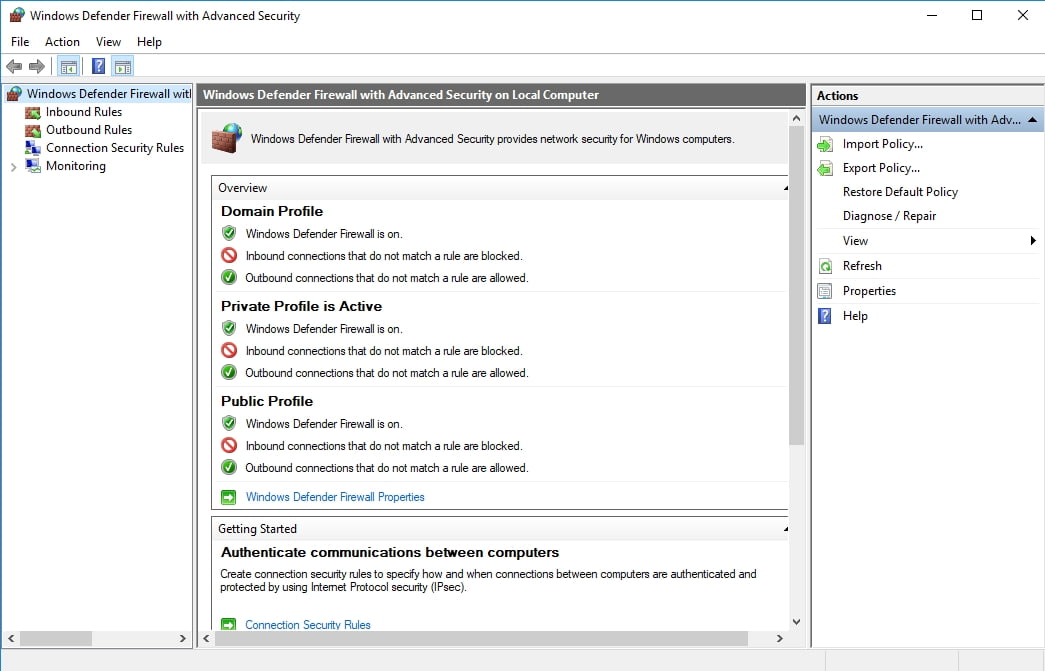
Twój główny program antywirusowy
wykonaj głębokie skanowanie systemu przy użyciu głównego rozwiązania zabezpieczającego. Upewnij się, że masz zainstalowaną najnowszą wersję oprogramowania antywirusowego.,
specjalne narzędzie anty-Malware

Chroń komputer przed zagrożeniami za pomocą anty-Malware
sprawdź komputer pod kątem złośliwego oprogramowania, którego program antywirusowy może przegapić i bezpiecznie usunąć zagrożenia za pomocą Auslogics anty-Malware
pobierz teraz
pozwól specjalnemu narzędziu anty-malware dołączyć do bitwy – na przykład Auslogics Anti-Malware utworzy kopię zapasową głównego programu antywirusowego i zmusi złośliwych najeźdźców do pokonania odwrotu.,
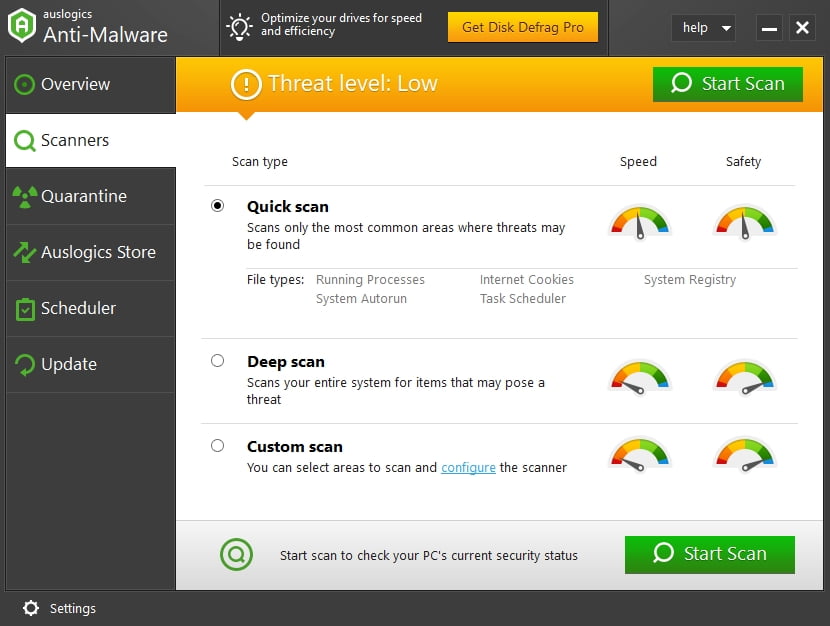
problemy z baterią
z czasem użytkownicy laptopów mają tendencję do problemów z baterią. Tak więc, jeśli twój czcigodny laptop stał się zbyt nieprzewidywalny i wyłącza się bez Twojej zgody, twoja bateria może być winna tego rodzaju niewłaściwego zachowania.
rozważ wymianę starej baterii na nową. Upewnij się, że nowa bateria pasuje do wymagań laptopa.
UPS/awaria urządzenia przeciwprzepięciowego
Czy używasz urządzenia przeciwprzepięciowego lub zasilacza bezprzerwowego (UPS)?, Jeśli tak, upewnij się, że dane urządzenie nie jest źródłem zła: podłącz komputer bezpośrednio do gniazdka elektrycznego i sprawdź, czy działa poprawnie. Jeśli problem wydaje się rozwiązany, zabezpieczenie przeciwprzepięciowe / UPS jest przeciążone (spróbuj pozostawić tylko komputer podłączony) lub po prostu uszkodzone (pech!).
niewystarczające napięcie Ładowarki
Jeśli korzystasz z programów lub aplikacji o dużym zużyciu zasobów, możesz potrzebować Ładowarki o większej pojemności napięcia. Na przykład, jeśli ładowarka ma moc 90 W lub mniejszą, może to nie wystarczyć – w rezultacie komputer samoistnie się wyłącza.,
preferowane napięcie ładowarki dla nadmiernie używanych komputerów wynosi od 100W do 240W.
tryb nieświadomego Uśpienia
tryb uśpienia jest świetnym rozwiązaniem, jeśli działa prawidłowo: oszczędza energię i pozwala obudzić śpiący komputer w ciągu kilku sekund. Jednak tryb uśpienia może stać się podejrzliwy w systemie Windows 10 i powodować losowe wyłączenia zamiast przewidywanego snu.
spróbuj wyłączyć tryb uśpienia, aby rozwiązać problem:
Start -> Settings -> System -> Power & Sleep -> Screen & Sleep -> Select Never
wady szybkiego uruchamiania
opcja szybkiego uruchamiania pomaga szybszemu uruchamianiu komputera., Niestety, Szybkie uruchamianie może być przyczyną spontanicznych wyłączeń.
Wyłącz Szybkie uruchamianie i sprawdź reakcję komputera:
- Start -> Opcje zasilania -> Wybierz, co robią przyciski zasilania -> zmień ustawienia, które są obecnie niedostępne
- ustawienia wyłączania -> odznacz Włącz szybkie uruchamianie (zalecane) -> ok
Nieaktualny BIOS
jeśli nadal występują nieoczekiwane wyłączenia, rozważ aktualizację BIOS., Procedura ta musi być wykonywana ostrożnie – w przeciwnym razie komputer może zostać nieodwracalnie uszkodzony. Dlatego też, jeśli nie masz pewności co do swojej wiedzy, zalecamy zwrócenie się o profesjonalną pomoc.
oto 5 kolejnych kroków aktualizacji BIOSu:
- Przeglądaj stronę internetową dostawcy ->Pobierz zaktualizowany BIOS -> umieść skompresowany plik w katalogu głównym sformatowanego dysku flash.
- uruchom komputer- > naciśnij Usuń przy rozruchu- > BIOS- > M-Flash.,
- wybierz jeden plik, aby zaktualizować BIOS i mnie -> Wybierz swój pendrive.
- poczekaj, aż system się zrestartuje i rozpocznij aktualizację systemu BIOS.
- poczekaj na zakończenie procesu aktualizacji.
11.Problemy z oprogramowaniem
niektóre problemy z oprogramowaniem mogą powodować losowe wyłączenia.,
uważaj na:
- uszkodzone lub brakujące pliki systemowe
- nieoptymalne Ustawienia systemowe
- wadliwe aplikacje
- niepotrzebne pliki
- problemy z rejestrem systemu Windows
oto kilka pomysłów na rozwiązanie tych problemów:
użyj Kontrolera plików systemu
narzędzie Kontrolera plików systemu ma na celu naprawę brakujących lub uszkodzonych pliki:
- start-> wprowadź wiersz polecenia- > kliknij prawym przyciskiem myszy Wiersz polecenia- > wybierz Uruchom jako administrator
- wprowadź Dism.,exe /Online /Cleanup-image /Restorehealth -> wprowadź sfc /scannow
- poczekaj na zakończenie skanowania systemu -> Uruchom ponownie komputer
uruchom narzędzie do rozwiązywania problemów z aplikacjami w Sklepie Windows
Jeśli występują problemy z aplikacjami w systemie Windows 10, Spróbuj uruchomić narzędzie do rozwiązywania problemów z aplikacjami Sklepu Windows. Rozwiązywanie problemów z aplikacjami może zatrzymać ciągłe przestoje.
ręczne Rozwiązywanie problemów z oprogramowaniem
przyjrzyj się bliżej aplikacjom, których używasz. Czy Twój komputer wyłącza się, gdy działa jedna konkretna aplikacja?, Jak najlepiej wyśledzić winowajcę i ponownie zainstalować aplikację, o której mowa.
użyj specjalnego narzędzia diagnostycznego
uszkodzone klucze rejestru i wpisy, śmieci PC i niezrównoważone Ustawienia systemowe mogą zmienić System Windows w roller coaster. Za pomocą kompleksowego narzędzia, np. Auslogics BoostSpeed ' s Tweal Manager, można przywrócić komputer na właściwe tory i zaoszczędzić dużo czasu i wysiłku.,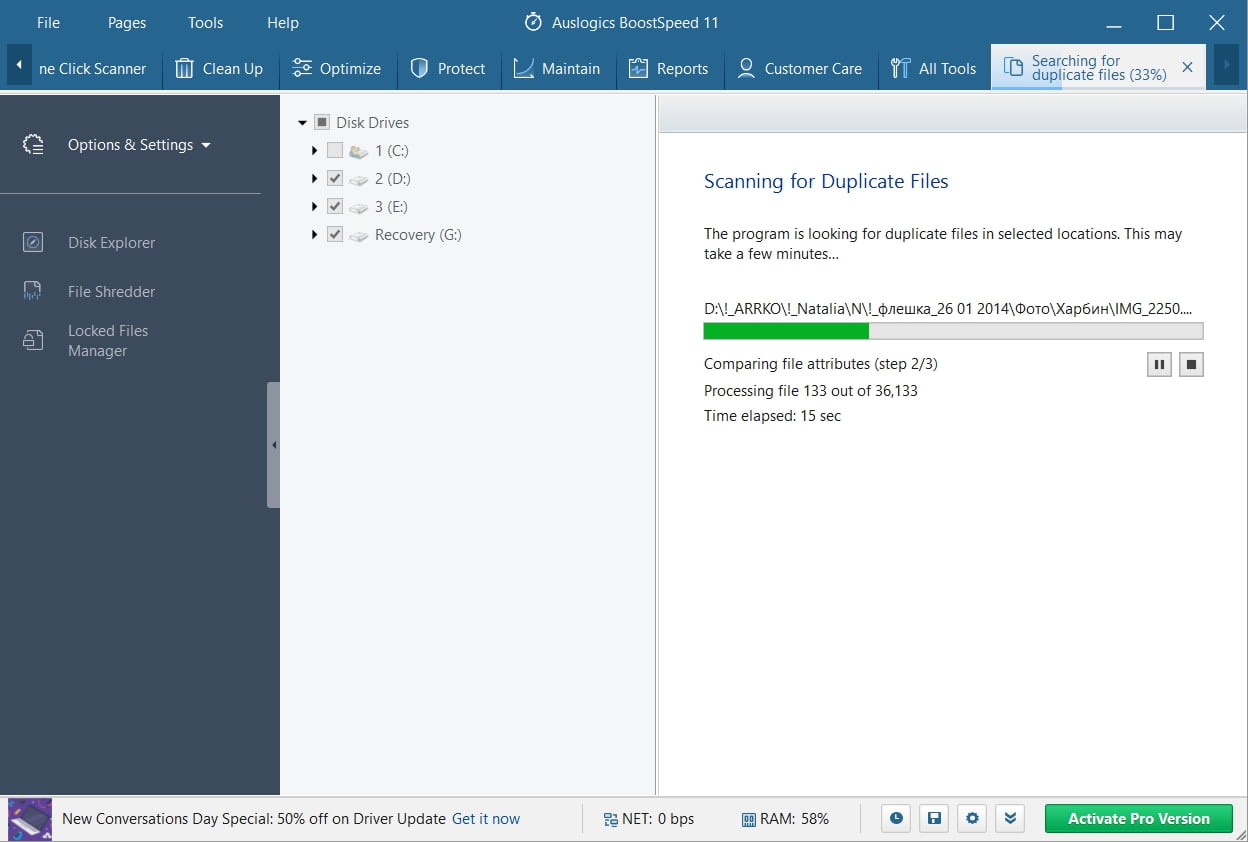

Rozwiązywanie problemów z komputerem za pomocą Auslogics BoostSpeed
oprócz czyszczenia i optymalizacji komputera, BoostSpeed chroni prywatność, diagnozuje problemy sprzętowe, oferuje wskazówki dotyczące zwiększenia prędkości i zapewnia ponad 20 narzędzi do obsługi większości potrzeby konserwacyjne i serwisowe komputera.
bezpłatne pobieranie
problematyczne systemy operacyjne
problemy z systemem Windows zasługują na szczególną uwagę., Aby zapobiec ich zapadnięciu się w światłość, lepiej przedyskutujmy je tutaj.
tak więc, jeśli nic nie wydaje się w stanie położyć kres temu „koszmarowi zamykania”, równie dobrze możesz przyznać, że Twój system operacyjny nie jest w porządku. Po uaktualnieniu do systemu Windows 10 rzeczy mogły pójść nie tak.,Odzyskiwanie ->Otwórz Przywracanie systemu ->Next
zresetuj komputer
zresetuj komputer do ustawień fabrycznych:
Start Menu -> type Reset-> Reset this PC
będziesz mógł pozostać w systemie Windows 10 lub przejść do poprzedniej wersji systemu Windows, jeśli wcześniej zaktualizowałeś system – wybór należy do ciebie!,
Uwaga: Ta opcja pozwala na przechowywanie plików osobistych. Jednak wszystkie ustawienia osobiste i zainstalowane programy zostaną usunięte.
Zainstaluj ponownie system operacyjny
Dlaczego nie dać PC Nowy start? Jeśli system wyłącza się losowo, rozważ ponowną instalację systemu operacyjnego. Niestety spowoduje to usunięcie Twoich danych osobowych. W ten sposób upewnij się, że masz kopię zapasową wszystkich ważnych plików.
mamy nadzieję, że nasze wskazówki pomogły Ci pożegnać się z przypadkowymi przestojami.
masz jakieś pomysły lub pytania dotyczące tego problemu?